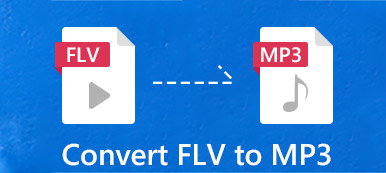3将MKV转换为AVI的步骤
- 1单击“添加文件”按钮,按照说明下载并安装 Apeaksoft Launcher。
- 2之后,再次单击“添加文件”按钮打开启动器,然后您可以上传要转换的 MKV 文件。 输出格式将自动设置为 AVI。
- 3单击“转换”按钮,它会让您选择一个文件夹来保存转换后的视频。 选择文件夹后,Apeaksoft 免费在线视频转换器将快速将您的 MKV 文件转换为 AVI。
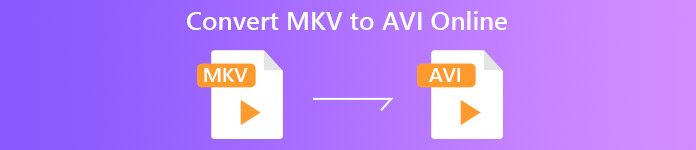
MKV VS AVI

 MKV
MKV
- 1.MKV是一种开源免费容器格式,可以在一个文件中保存无限的视频,音频,图片或字幕轨道。
- 2.它支持各种音频,视频和字幕压缩格式。
- 3.MKV格式与许多设备兼容,特别是对于高清媒体播放器设备,如华硕,Oppo,三星,LG,夏普LED / LCD电视和蓝光播放器等。所以如果你想使用大屏幕播放视频,MKV是最适合您的视频格式。
- 4.由于MKV文件通常具有高质量,因此它们具有比AVI或其他常见视频格式更大的尺寸。
 的AVI
的AVI
- 1.AVI(Audio Video Interleaved)是Microsoft推出的多媒体容器格式。 AVI文件包含文件容器中的音频和视频数据,并允许同步音频和视频播放。
- 2.AVI格式不支持压缩技术。 众所周知,视频压缩技术的开发是为了减少视频尺寸,但与此同时,视频质量可能会降低。 由于AVI格式无法压缩,因此AVI视频的文件大小将大于大多数视频格式,但视频将保持其原始质量。
- 3.AVI对硬件要求较低,因此可以使用较旧的便携式媒体播放器轻松播放。 如果您的设备不是最新的或硬件不是那么开发,那么选择AVI作为输出视频格式是个好主意。
- 4.AVI 是最流行和最常用的文件格式之一,它与许多视频播放器和一些移动设备兼容。
如何将MKV转换为桌面版的AVI?
如果您想找到功能强大的桌面版视频转换器,并且有更多功能可供长期使用,我们建议您使用 Apeaksoft Video Converter Ultimate,这个免费在线视频转换器的桌面版本。 它使您能够以超过1,000格式转换,增强和编辑视频。
。 在您的计算机上下载并安装桌面版本,无论您需要Windows版本还是Mac版本,它们都可用。

. 单击“添加文件”按钮上传一个或多个要转换的 MKV 文件。
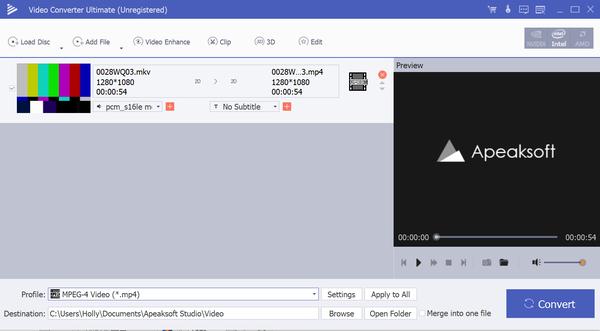
. 如果您需要在转换前对视频进行编辑,请点击“编辑”按钮进入编辑界面。 在这里您可以剪辑、合并视频或编辑视频效果,如调整亮度、对比度、饱和度、色调、音量和更多视频/音频效果等。您还可以随意为视频添加音轨和字幕。 这个强大的视频转换器甚至允许在将其转换为 AVI 格式之前预览您编辑的视频效果。

. 之后,单击“配置文件”按钮选择 AVI 作为输出格式。 然后单击“浏览”按钮设置要保存转换后的视频文件的文件夹。
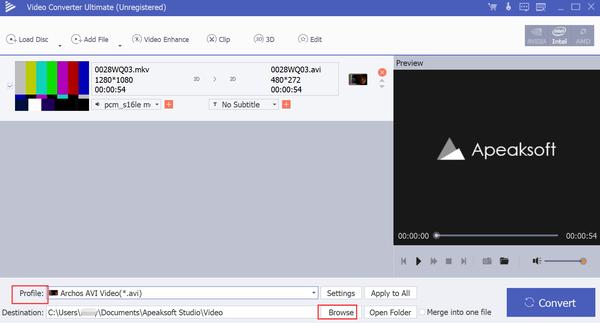
. 最后,您可以单击“转换”按钮将 MKV 转换为 AVI。


 (188)
(188)